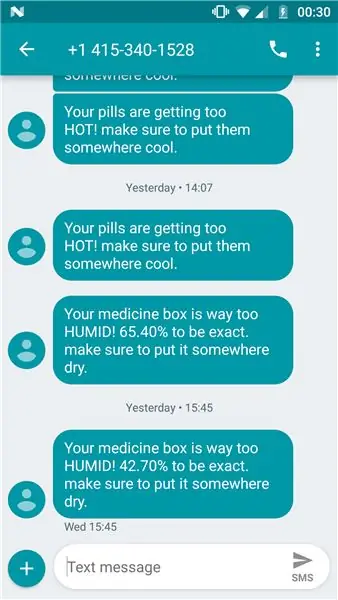
İçindekiler:
- Yazar John Day [email protected].
- Public 2024-01-30 13:20.
- Son düzenleme 2025-01-23 15:13.
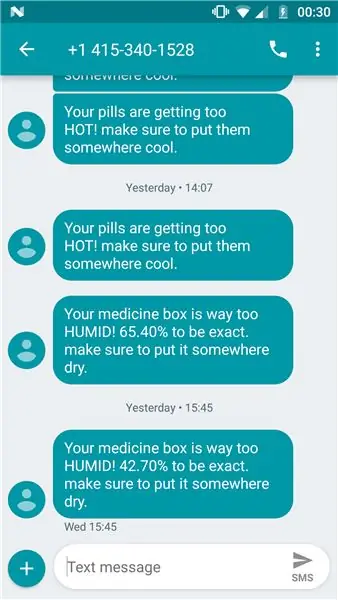

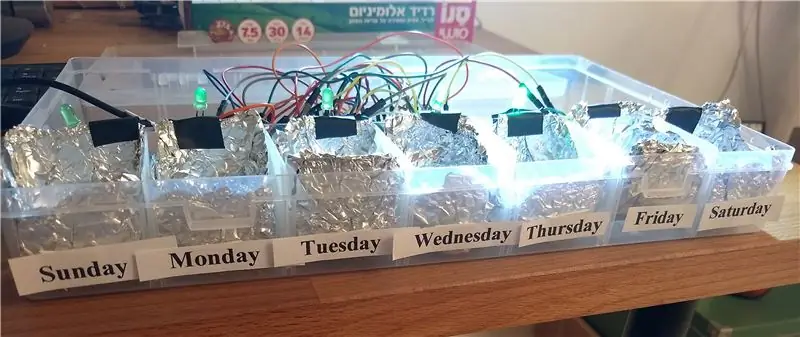
Bu, IDC'nin 2018 IOT kursundaki Jonathan Braslaver ve Maor Stamati Final projesidir.
Bu Eğitilebilir Tabloda, bir IoT akıllı hap kutusu oluşturma adımlarını gözden geçireceksiniz. Bu, aşağıdaki özelliklere sahip tamamen çalışan bir prototiptir:
1. Kutudaki sıcaklık veya nem çok yüksek ise kullanıcıya SMS gönderir.
2. Kullanıcının haplarını alma zamanı geldiğinde sağ hap bölmesinde bir led yanar.
3. Kullanıcı bölmeden haplarını aldığında led yanar.
4. Kullanıcı haplarını almayı unutursa bir saat sonra hatırlatma SMS'i gönderilir.
5. Kutuyu tekrar doldurmak için Cumartesi günleri bir hatırlatma gönderin.
Bu ürünün insanlara ilaçlarını zamanında almalarını hatırlatacağını ve ilaçları doğru koşullarda tutmalarına yardımcı olacağını umuyoruz.
Adım 1: Parçalar:
1. Düğüm MCU kartı.
2. dht22 sıcaklık ve nem sensörü
3. MPR121, Yakınlık Kapasitif Dokunmatik Sensör Kontrolörü
4. 7 basit led.
6. Kalay Folyo
9. Koli Bandı.
10.7 karşılaştırmalı bir kutu.
Adım 2: Scheudle Dosyasını Alarak Hap Oluşturun
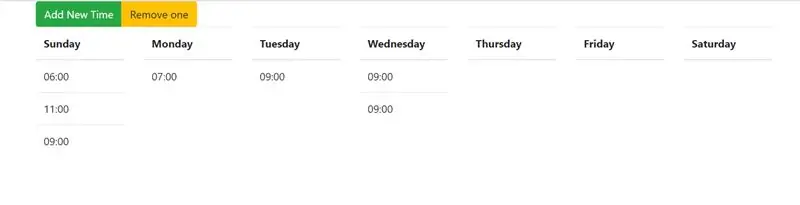
Dosya json formatındadır, onun bir dizi dizisi, her dizi haftanın bir günüdür, yani 0'daki dizi pazar ve 5'teki dizi Cuma'dır.
Dizinin öğeleri, "14:00" gibi "SS:MM" biçiminde dizelerdir.
Dosyayı istediğiniz yöntemle manuel veya programlı olarak oluşturabilirsiniz.
Daha sonra ihtiyaç duyacağımız için dosyanın yolunu bilgisayarınızda saklayın.
Adım 3: Kartı ve Bileşenleri Bağlayın:
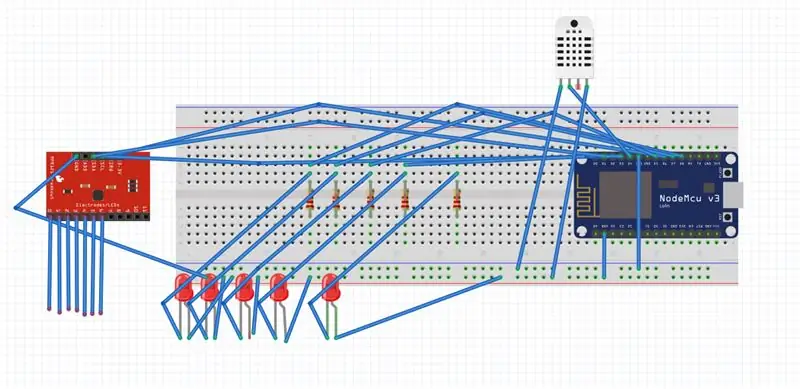

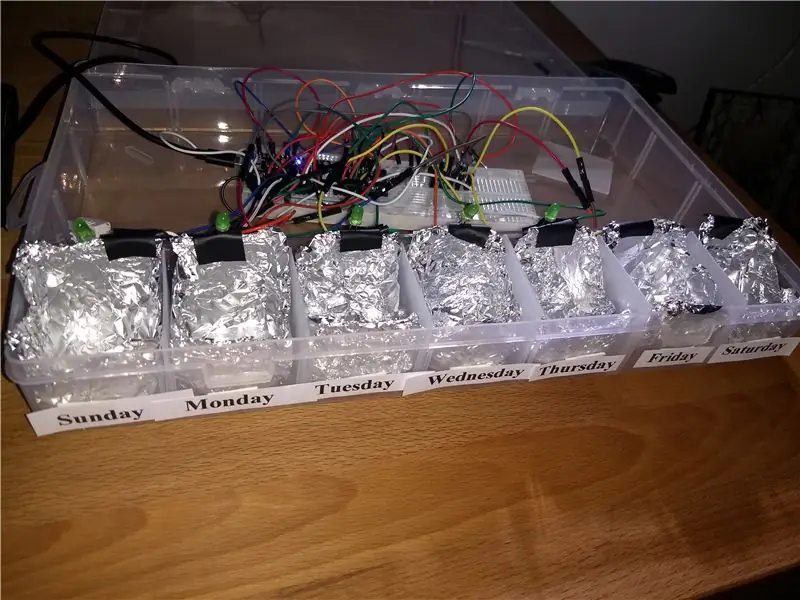
1. Her hap karşılaştırmasının içini kalay folyo ile kaplayın, birbirlerine dokunmadıklarından emin olun.
Kalay folyo iletken görevi görecektir, bu nedenle bir hap alıp bölmeye dokunduğunuzda, kapasite sensörü harekete geçecektir.
2. ekli şemayı takip edin:
(şu anda sadece 5 led desteklemektedir, bir mux ile daha fazlasını ekleyebilirsiniz)
3. ledleri her bölmenin arkasına yapıştırın.
4. MPR121'in 0-6 girişlerini her bölmedeki kalay folyoya bağlayın.
Adım 4: Io.adafruit Hesabı Oluşturun

io.adafuit, MQTT sunucularını ücretsiz kullanmanıza izin verecek!
accounts.adafruit.com/users/sign_up adresine gidin ve kaydolun, resimde görüldüğü gibi aşağıdaki beslemeleri oluşturun.
AIO ANAHTARINIZI kopyalamaktansa.
Adım 5: Kodu Panonuza Yükleyin
adafruit mqtt sunucu ayrıntılarınızı burada ayarladığınızdan emin olun:
//MQTT SUNUCU YAPILANDIRMASI
#define AIO_USERNAME "kullanıcı adınız"
#define AIO_KEY "anahtarınız"
ve wifi bilgileriniz:
//WIFI yapılandırması#tanımlayın WLAN_SSID "ağ adı"
#define WLAN_PASS "parola"
Adım 6: IFTT
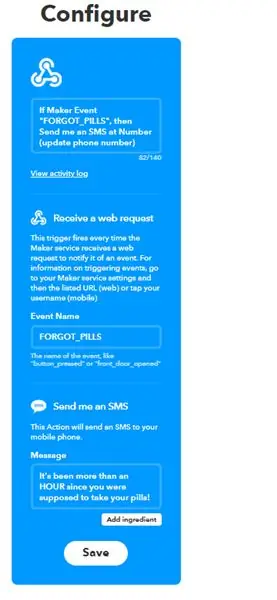
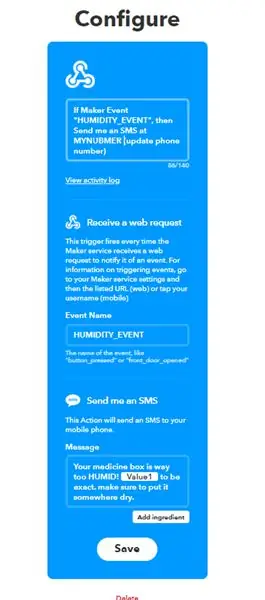
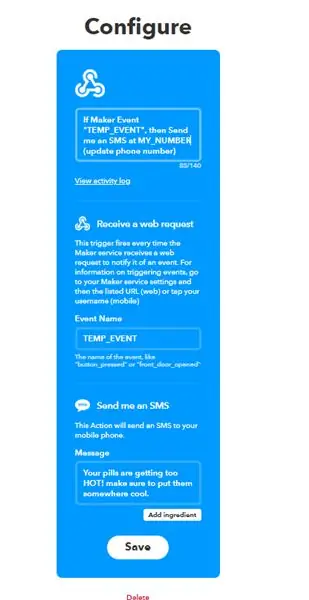
IFTTT (IF This Then That), uygulamacıklar adı verilen basit koşullu ifadeler zincirleri oluşturmak için ücretsiz bir web tabanlı hizmettir. Bir uygulama, Gmail, Facebook, Telegram, Instagram veya Pinterest gibi diğer web hizmetlerinde meydana gelen değişiklikler tarafından tetiklenir.
HTTP rest tarafından çağrıldığında kullanıcıya bir SMS gönderecek web kancası oluşturmak için IFTT'yi kullanacağız.
1. am IFTT hesabı oluşturun.
2. "Uygulamalarım"a tıklayın ve ardından yeni Uygulamaya tıklayın ve ikinci kullanım SMS'i için ilk kısım olarak Web kancalarını seçin.
3. Resimdeki konfigürasyonlara bakın.
Adım 7: NodeRed
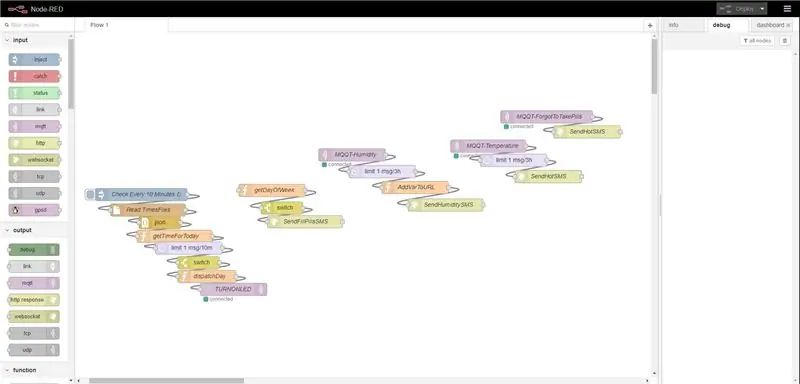
Node-RED, donanım aygıtlarını, API'leri ve çevrimiçi hizmetleri yeni ve ilginç şekillerde bir araya getirmek için bir programlama aracıdır.
Paletteki çok çeşitli düğümleri kullanarak akışları birbirine bağlamayı kolaylaştıran ve çalışma zamanına tek bir tıklamayla dağıtılabilen tarayıcı tabanlı bir düzenleyici sağlar.
Öncelikle:
- https://nodered.org/ adresinden kurulum talimatlarını indirin ve izleyin.
- node-red'i şuradan başlat:
- Nodes.json dosyasını indirin ve aşağıdakileri değiştirin:
- IFTTT anahtarınızla IFTTT_KEY
- IFTTT kullanıcı adınızla birlikte IFTTT_USER
- PATH_TO_File zamanlama dosyasının yolu ile.
sağ üst köşeye tıklayın -> içe aktar -> panoya tıklayın ve ekli nodes.json dosyasının içeriğini yapıştırın
Sonuç ekteki resim gibi görünmelidir.
5 akış oluşturulacak:
1. her 10 dakikada bir çalıştırın -> zamanlama dosyasını okuyun -> js nesnesine dönüştürün -> sonraki 10 dakikada bir hap almanız gerekip gerekmediğini kontrol edin -> 10 dakikada 1 msg ile sınırlayın -> gün kodunu gönderin -> mqtt led beslemeye yayınlayın.
2.haftanın gününü alın -> cumartesi HTTP, kullanıcıya hap kutusunu doldurması için SMS göndermek için IFTT'yi arayın.
3. mqtt nem beslemesini dinleyin -> her 3 saatte bir mesaj sınırı -> nemi IFTTT url'sine ekleyin -> SMS göndermek için IFTTT'yi arayın.
4. 3. mqtt sıcaklık beslemesini dinleyin -> her 3 saatte bir mesaj sınırı -> SMS göndermek için IFTTT'yi arayın.
5. Unutulan mqtt beslemesini dinleyin -> SMS göndermek için IFTTT'yi arayın.
Adım 8: Zorluklar ve Sonraki Adım
mqttt sunucusunu kullanırken bazı zorluklar yaşadık, önce yerel olarak çalışmayan bir tanesini çalıştırmaya çalıştık (engellenmiş portlar), bu yüzden bir bulut kullandık.
Ayrıca şu anda 7'ye ihtiyacımız olan 5 led ile sınırlıyız, bir mux kullanmayı denedik ama işe yaramadı.
Sonraki adım:
Hap alma süresini planlamak için tamamen işlevsel kullanıcı arayüzü.
Teneke folyo ve tahta gizlenmemiş daha meraklı bir hap kutusu alın.
Talimatlarımızı yararlı bulacağınızı ve bu projeyi oluşturmaktan keyif alacağınızı umuyoruz!
Önerilen:
OTOMATİK ÇÖP KUTUSU VEYA KUTUSU. GEZEGENİ KURTARMAK İÇİN: 19 Adım (Resimli)

OTOMATİK ÇÖP KUTUSU VEYA KUTUSU. GEZEGENİ KURTARMAK İÇİN: Başlamadan önce bunu okumadan önce ilk videoyu izlemenizi tavsiye ederim çünkü çok faydalı. Merhaba, benim adım Jacob ve İngiltere'de yaşıyorum. Geri dönüşüm yaşadığım yerde büyük bir sorun, tarlalarda çok fazla çöp görüyorum ve zararlı olabilir. NS
DailyDose: Akıllı Hap Dağıtıcı: 5 Adım
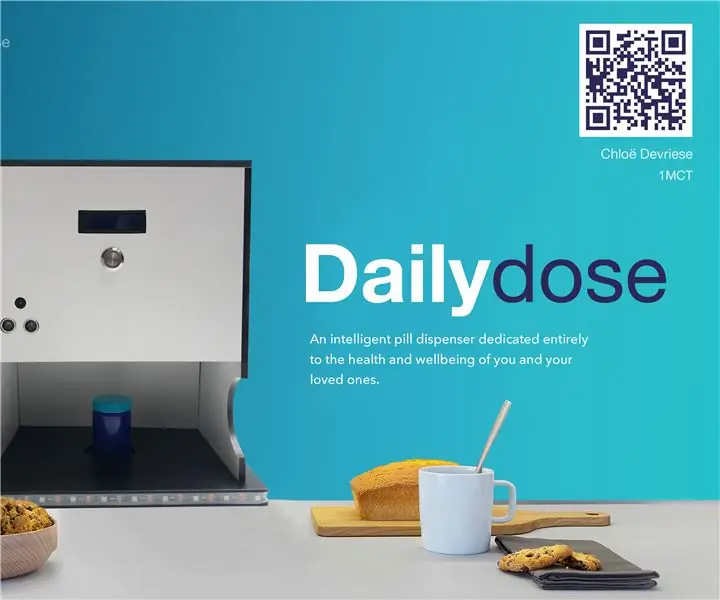
DailyDose: Akıllı Hap Dağıtıcı: DailyDose adlı projeme hoş geldiniz! Adım Chloë Devriese, Belçika, Kortrijk'teki Howest'te Multimedya ve İletişim Teknolojisi öğrencisiyim. Okul ödevi olarak bir IoT cihazı yapmamız gerekiyordu. Büyükbabamı ziyaret ettiğimde
Çöp Kutusu (veya Diğer Tatlı Kutusu) Usb Işığı: 6 Adım

Çöp Kutusu (veya Diğer Tatlı Kutu) Usb Işığı: Masanızı aydınlatmanın veya LAN partilerinde hava atmanın kesinlikle 'çöp' bir yolu GÜNCELLEME: Önemli bir güvenlik güncellemesi ve zamandan tasarruf için Adım 6'ya gidin
Tüplü Radyolar için Puro Kutusu Pil Kutusu Oluşturun: 4 Adım

Tüplü Telsizler için Puro Kutusu Pil Kutusu İnşa Edin: Benim gibi tüplü telsizler kuruyor ve bunlarla uğraşıyorsanız, muhtemelen benim onlara güç verme konusunda benimkine benzer bir sorununuz vardır. Eski devrelerin çoğu, artık mevcut olmayan yüksek voltajlı b pillerle çalışacak şekilde tasarlanmıştır. Yani
Sedir (Puro?) Kutusu Hoparlör Kutusu: 8 Adım (Resimli)

Sedir (Puro?) Kutusu Hoparlör Kutusu: Munny hoparlörlerinden ilham alan, ancak 10 dolardan fazla harcamaya istekli olmayan, işte eski bilgisayar hoparlörlerini, ikinci el mağazasından bir tahta kutu ve çok sayıda sıcak tutkal kullanma talimatım
